15 विस्मयकारी विंडोज रन कमांड जिनके बारे में आप नहीं जानते होंगे
अनेक वस्तुओं का संग्रह / / February 10, 2022
दैनिक विंडोज उपयोगकर्ता का मानना है कि दोनों सही कमाण्ड, और रन डायलॉग बॉक्स गीक्स और नर्ड के लिए है। ठीक है, बिना किसी संदेह के उनका उपयोग करना निश्चित रूप से एक वाइब देता है कि आप उच्च IQ पूल में आते हैं, लेकिन वे वास्तव में कोड और उस चालाकी के बारे में नहीं हैं जो औसत उपयोगकर्ता उन्हें जोड़ता है। ऐसे कई तरीके हैं जिनसे एक सामान्य उपयोगकर्ता उनका उपयोग कर सकता है, विशेष रूप से रन बॉक्स, चीजों में तेजी लाने के लिए और ठीक यही इस पोस्ट के बारे में है।
हम आपको 15 भयानक रन कमांड दिखाएंगे जो आपको क्लिकों की एक श्रृंखला को बायपास करने में मदद करेंगे, जिससे आपके विंडोज के दैनिक उपयोग में चीजें तेज हो जाएंगी। ध्यान दें कि रन गायब नहीं हुआ है विंडोज 8 दोनों में से एक। यह अपने पूर्ववर्तियों की तरह दिखाई नहीं दे सकता है, लेकिन एक साधारण विन + आर कीस्ट्रोक इसे ऊपर लाएगा। इसलिए इसका उपयोग करने का तरीका जानना ही आपकी मदद करने वाला है।

मुझे लगता है कि यह मान लेना सुरक्षित है कि आप में से लगभग सभी ने कम से कम एक बार रन बॉक्स का उपयोग उन उपकरणों को जल्दी से खोलने के लिए किया है जो सिस्टम में गहराई से एम्बेडेड हैं। कैल्क, रेजीडिट, विनवर्ड, नोटपैड इत्यादि जैसे कमांड। जनता के बीच बहुत प्रसिद्ध हैं, और वे निश्चित रूप से कई बार मददगार होते हैं। आज हम इन सामान्य आदेशों से थोड़ा आगे जाने वाले हैं और उन लोगों को साझा करते हैं जिनके बारे में आप शायद नहीं जानते हैं।
ध्यान दें: फिर से, इन आदेशों को चलाने के लिए, दबाएँ विन+आर रन बॉक्स खोलने के लिए बटन, वह कमांड टाइप करें जिसे आप चलाना चाहते हैं और एंटर कुंजी दबाएं।
आइए शुरू करते हैं देवियों और सज्जनों।
1. %कार्यक्रम फाइलें%
इंस्टॉल किए गए एप्लिकेशन को चलाने और प्रबंधित करने के लिए हमें अधिकांश समय प्रोग्राम फाइलें खोलनी पड़ती हैं। यह कमांड आपके प्रोग्राम फाइल्स फोल्डर को सीधे खोल देगा, इससे कोई फर्क नहीं पड़ता कि आपके कंप्यूटर पर विंडोज किस ड्राइव पर स्थापित है। यह खोलने से बेहतर है विंडोज़ एक्सप्लोरर और फिर मैन्युअल रूप से फ़ोल्डर में नेविगेट करना।
2. %उपयोगकर्ता प्रोफ़ाइल%
पिछले कमांड की तरह, यह विशेष उपयोगकर्ता के लिए उपयोगकर्ता प्रोफ़ाइल निर्देशिका को खोलेगा। आप यहां से अपनी तस्वीर, संगीत, वीडियो और अन्य व्यक्तिगत फ़ोल्डरों को आसानी से एक्सेस कर सकते हैं।
3. नियंत्रण
अगर आप अपना सिस्टम खोलना चाहते हैं कंट्रोल पैनल, यह आदेश इसे सीधे आपके लिए खोल देगा। आपको जानकर हैरानी होगी कि इसे कितने कम लोग जानते हैं। मेरे कई तथाकथित geeky दोस्तों को इस बारे में कोई जानकारी नहीं थी।
जैसे ही हम आगे बढ़ेंगे हम देखेंगे कि कुछ कंट्रोल पैनल सेटिंग्स को सीधे कैसे खोलें।
4. क्लीनएमजीआर
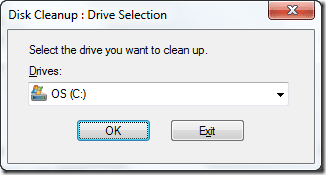
शायद, करने का सबसे आसान तरीका जंक फाइल्स को साफ करें आपके कंप्यूटर में जमा हो गया है। खोलने के लिए कमांड चलाएँ विंडोज डिस्क क्लीनअप मैनेजर, उस ड्राइव का चयन करें जिसे आप साफ करना चाहते हैं और ओके पर क्लिक करें। कंप्यूटर तब जंक फ़ाइलों के लिए विशेष ड्राइव को स्कैन करेगा और उन्हें साफ करने का विकल्प देगा।
5. COMPmgmt.msc
कमांड कंप्यूटर प्रबंधन को खोलेगा, जिसे आप पारंपरिक रूप से My Computer (या कंप्यूटर) पर राइट-क्लिक करके और मैनेज का चयन करके खोलते हैं। कोई भी साझा किए गए फ़ोल्डरों को प्रबंधित कर सकता है, डिस्क सेवाओं का प्रबंधन कर सकता है और उस विंडो का उपयोग करके अन्य प्रबंधन सामग्री की देखभाल कर सकता है।
6. Firewall.cpl पर
चाहना फ़ायरवॉल को जल्दी से अक्षम या सक्षम करें? रन बॉक्स में Firewall.cpl टाइप करें और एंटर दबाएं। आपको सीधे विंडोज फ़ायरवॉल में ले जाता है।
7. fsmgmt.msc
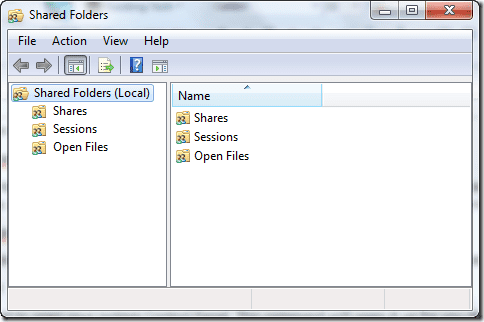
सभी का ट्रैक रखें साझा किए गए फ़ोल्डर और डिवाइस इस आदेश का उपयोग कर। आप यहां से आसानी से अपने कंप्यूटर पर शेयरिंग को नियंत्रित कर सकते हैं।
8. वेब ब्राउज़र खोलें (iexplore, chrome, firefox, ओपेरा)
ये कमांड आपके सिस्टम पर क्रमशः इंटरनेट एक्सप्लोरर, क्रोम, फायरफॉक्स और ओपेरा खोलेंगे यदि वे आपके कंप्यूटर पर स्थापित हैं। वह सब कुछ नहीं हैं। वेबसाइट को सीधे खोलने के लिए आप ब्राउज़र नाम के अंत में वेबसाइट का URL जोड़ सकते हैं। उदाहरण के लिए यदि आप क्रोम पर गाइडिंग टेक खोलना चाहते हैं, तो रन कमांड खोलें और टाइप करें क्रोम www.guidingtech.com और एंटर दबाएं। नोट के लिए, यह आदेश मेरा व्यक्तिगत पसंदीदा है (अनुमान लगाने के लिए कोई अंक क्यों नहीं)।
9. msinfo32
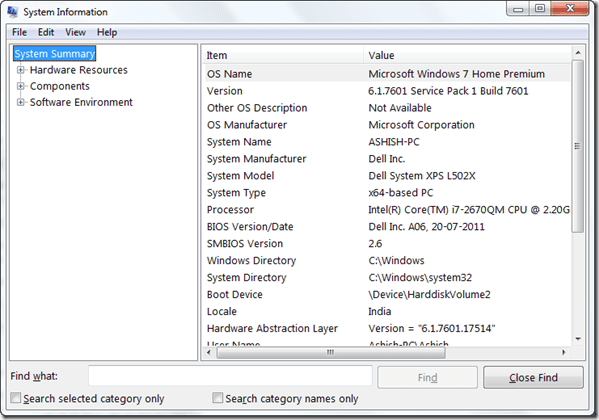
शायद, करने का सबसे आसान तरीका अपने कंप्यूटर की संपूर्ण सिस्टम जानकारी देखें. यहां आप अपने कंप्यूटर के बारे में जानने के लिए आवश्यक सभी हार्डवेयर और सॉफ़्टवेयर जानकारी प्राप्त कर सकते हैं।
10. नेटप्लविज़
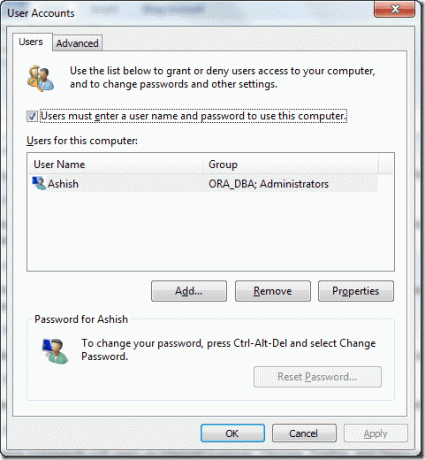
यह कमांड मल्टी यूजर कंप्यूटर के लिए उपयोगी है। व्यवस्थापक सीधे उपयोगकर्ता खाता अग्रिम कॉन्फ़िगरेशन खोल सकते हैं और किसी भी खाते को कॉन्फ़िगर कर सकते हैं जो वे चाहते हैं। हालाँकि, अन्य उपयोगकर्ता अपनी व्यक्तिगत खाता प्राथमिकताओं को संपादित और बदल सकते हैं।
11. ओस्को

ऑन स्क्रीन कीबोर्ड का संक्षिप्त नाम, यह आपके कंप्यूटर स्क्रीन पर इसे खोलता है। साझा सार्वजनिक कंप्यूटर के माध्यम से ब्राउज़ करते समय आप स्क्रीन पर कीबोर्ड का उपयोग कीलॉगर्स से लड़ने के लिए कर सकते हैं।
12. लॉगऑफ़/शटडाउन
जैसा कि नाम से पता चलता है, ये कमांड उपयोगकर्ता को तुरंत लॉगऑफ़ कर देते हैं या क्रमशः कंप्यूटर को बंद कर देते हैं। आप सिस्टम शटडाउन को रद्द करने के लिए "शटडाउन-ए" का भी उपयोग कर सकते हैं, लेकिन कमांड का उपयोग करते समय आपको बहुत तेज होना होगा।
13. यूटिलमैन
हमने देखा है कि ओएससी ऑन स्क्रीन कीबोर्ड विंडोज यूटिलिटी को कैसे खोल सकता है, लेकिन अगर आप मैग्निफायर या नैरेटर का उपयोग करना चाहते हैं, तो यह कमांड आपके लिए फुल यूटिलिटी मैनेजर खोल देगा।
14. वुप्प
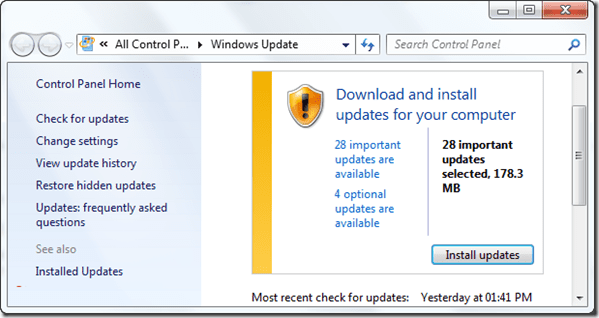
यह कमांड आपके लिए विंडोज अपडेट मैनेजर खोलेगा। फिर आप यहां से अपने विंडोज अपडेट को इंस्टॉल और कॉन्फ़िगर कर सकते हैं।
15. लिखो
अंतिम लेकिन कम नहीं। जिस तरह विंडोज नोटपैड को खोलने के लिए नोटपैड कमांड का इस्तेमाल किया जाता है, वैसे ही राइट लॉन्च डिफॉल्ट विंडोज वर्डपैड. ओह, आप कभी नहीं जानते थे कि यह अस्तित्व में है, है ना? कोशिश करके देखो।
निष्कर्ष
उनमें से सैकड़ों में से मेरे कुछ पसंदीदा रन कमांड थे। अब, हम सूची का विस्तार करने के लिए आप पर, हमारे बुद्धिमान पाठकों पर भरोसा कर रहे हैं। चलो, कुछ अच्छे रन कमांड के साथ चिप करें जिनका आप इस समय उपयोग कर रहे हैं। एक टिप्पणी छोड़ें!
अंतिम बार 02 फरवरी, 2022 को अपडेट किया गया
उपरोक्त लेख में सहबद्ध लिंक हो सकते हैं जो गाइडिंग टेक का समर्थन करने में मदद करते हैं। हालांकि, यह हमारी संपादकीय अखंडता को प्रभावित नहीं करता है। सामग्री निष्पक्ष और प्रामाणिक रहती है।
क्या तुम्हें पता था
उत्पादकता ऐप, धारणा की स्थापना 2013 में हुई थी।



